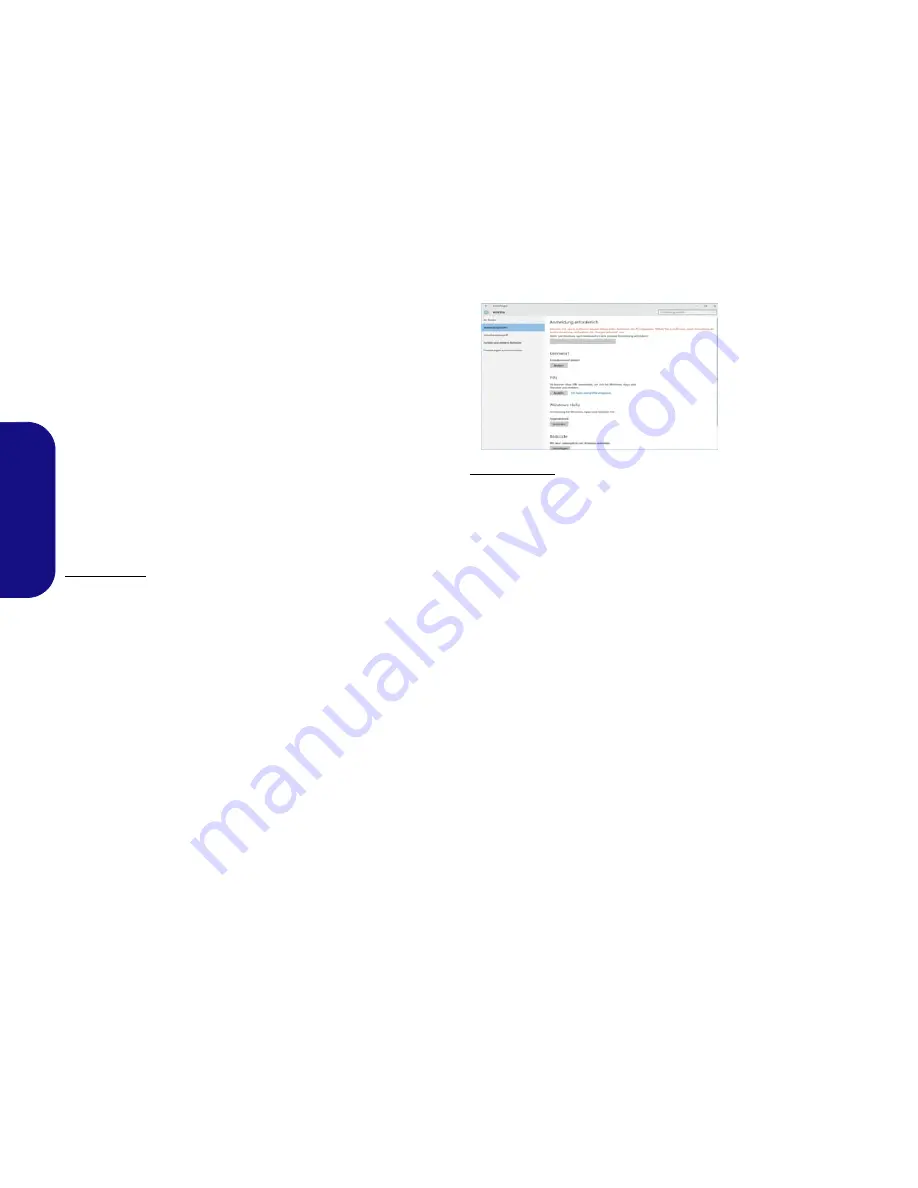
52
Deutsch
Fingerabdruckleser (Option)
Installieren Sie die Treiber und melden Sie Ihre Fingerab-
drücke vor dem Benutzen wie unten beschrieben an. Das
Fingerabdrucklesemodul verwendet die
Anmeldeoption
Konfiguration des
Windows
Kontos
.
Installieren des Fingerabdruckleser-
Treibers
1. Klicken Sie auf
Option Drivers
(Schaltfläche).
2. Klicken Sie auf
2.Install Fingerprint Driver > Ja
.
3. Klicken Sie auf
Next > Install > Finish
.
Fingerabdruckmodulkonfiguration
Windows 10
1.
Klicken Sie auf den Eintrag
Einstellungen
im Startmenü.
2.
Klicken Sie dann auf
Konten
und klicken Sie auf
Anmeldeoptionen
.
3.
Sie müssen ein
Windows
Kennwort hinzufügen (klicken Sie auf
Hinzufügen
unter
Kennwort
).
4.
Nachdem Sie das Passwort hinzugefügt haben, müssen Sie auch
eine
PIN
eingeben.
5.
Klicken Sie bei
Windows Hello
unter
Fingerabdruck
auf
Einrichten
.
6.
Der Assistent führt Sie dann durch den Setup-Vorgang, um Ihre
Fingerabdrücke zu scannen.
7.
Sie werden anschließend aufgefordert,
mit Ihrem Finger
mehrere Male über den Leser zu streichen
.
8.
Klicken Sie abschließend auf
Schließen
.
9.
Sie können Einen
weiteren
Finger
hinzufügen
auswählen
(empfohlen) oder Den aktuellen Fingerabdruck
entfernen
.
10. Sie können nun Ihren Fingerabdruck scannen lassen, um sich am
Computer anzumelden.
Windows 8.1
1.
Rufen Sie die
Charms-Leiste
auf.
2.
Wählen Sie
Einstellungen
und klicken Sie dann auf
PC-
Einstellungen ändern
.
3.
Klicken Sie auf
Konten
und klicken Sie dann auf
Anmeldeoptionen
.
4.
Sie müssen ein
Windows
Kennwort hinzufügen (klicken Sie auf
Hinzufügen
unter
Kennwort
).
5.
Nach dem Hinzufügen des Kennwortes müssen Sie den Computer
neu starten und Ihr Kennwort für die Anmeldung am System
verwenden.
6.
Rufen Sie die
Charms-Leiste
auf.
7.
Wählen Sie
Einstellungen
und klicken Sie dann auf
PC-
Einstellungen ändern
.
8.
Klicken Sie auf
Konten
und klicken Sie dann auf
Anmeldeoptionen
.
9.
Klicken Sie auf
Hinzufügen
unter
Fingerabdruck
.
10. Geben Sie das
Windows
Kennwort
ein und klicken Sie auf
OK
.
11. Sie werden anschließend aufgefordert,
mit Ihrem Finger
mehrere Male über den Leser zu streichen
.
12. Klicken Sie auf
Fertig stellen
.
13. Sie können Einen
weiteren
Finger
hinzufügen
auswählen
(empfohlen) oder Den aktuellen Fingerabdruck
entfernen
.
14. Sie können nun Ihren Fingerabdruck scannen lassen, um sich am
Computer anzumelden.
Abb. 22
Konten -
Anmeldeop-
tionen






























